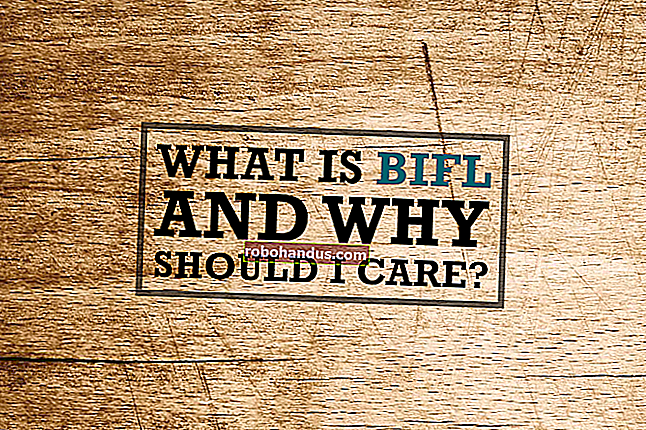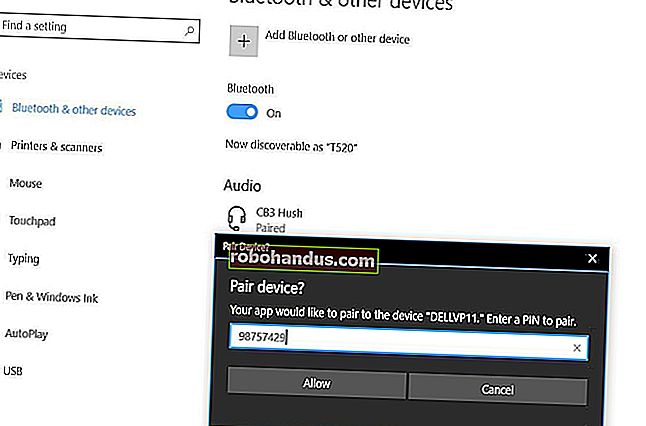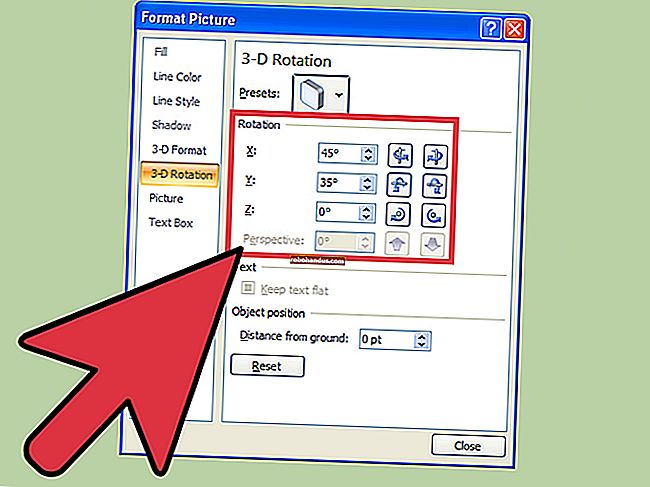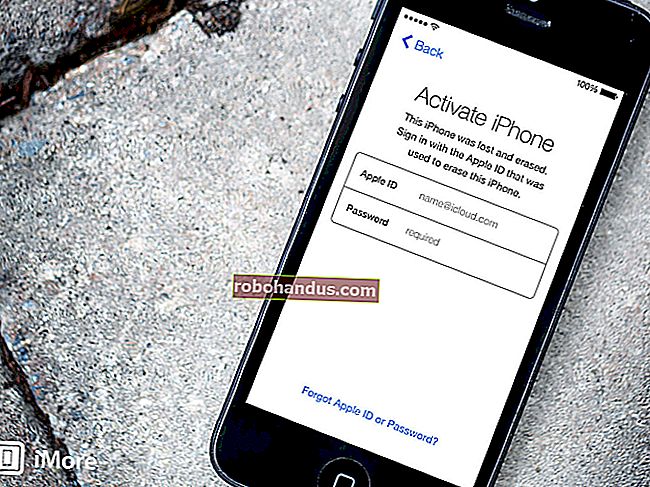Cara Menemukan Alamat IP Router Anda di Komputer, Ponsel Cerdas, atau Tablet Apa Pun

Jika Anda pernah perlu mengakses halaman pengaturan router Anda untuk membuat beberapa perubahan konfigurasi, Anda tahu bahwa Anda membutuhkan akses alamat IP router Anda. Jika Anda lupa apa alamat IP itu, berikut cara menemukannya di hampir semua platform.
Dalam dunia jaringan, gateway default adalah alamat IP yang menjadi tujuan pengiriman lalu lintas ketika menuju tujuan di luar jaringan saat ini. Di sebagian besar jaringan rumah dan bisnis kecil — di mana Anda memiliki satu router dan beberapa perangkat yang terhubung — alamat IP pribadi router adalah gateway default. Semua perangkat di jaringan Anda mengirim lalu lintas ke alamat IP itu secara default. Perangkat Windows menyebutnya "gateway default" di antarmuka. Mac, iPhone, dan iPad cukup menyebutnya "router" di antarmuka mereka. Dan di perangkat lain, Anda mungkin hanya melihat "gateway" atau yang serupa. Alamat IP untuk perute Anda penting karena itulah alamat yang harus Anda ketikkan ke peramban Anda untuk menemukan halaman penyiapan berbasis web perute tempat Anda dapat mengonfigurasi pengaturannya.
TERKAIT: Cara Menemukan Alamat IP Pribadi dan Publik Anda
Temukan Alamat IP Router Anda di Windows
TERKAIT: 10 Perintah Windows Berguna Yang Harus Anda Ketahui
Alamat IP router Anda adalah "Default Gateway" dalam informasi koneksi jaringan Anda di Windows. Jika Anda lebih suka menggunakan Command Prompt, Anda dapat menemukan gateway default untuk koneksi apa pun dengan cepat menggunakan perintah ipconfig.

Jika mau, Anda juga dapat menemukan alamat gateway default melalui antarmuka grafis. Pertama, buka Control Panel. Cukup klik Mulai, ketik "panel kontrol", lalu tekan Enter.

Di kategori “Jaringan dan Internet”, klik tautan “Lihat status dan tugas jaringan”.

Di pojok kanan atas jendela “Jaringan dan Pusat Berbagi”, klik nama koneksi jaringan Anda.

Di jendela "Status Ethernet", klik tombol "Detail".

Di jendela "Detail Sambungan Jaringan", Anda akan menemukan alamat IP router Anda terdaftar sebagai "Gerbang Default IPv4".

Temukan Alamat IP Router Anda di Mac OS X
Jika Anda menggunakan Mac, mencari alamat IP router Anda cukup mudah. Klik menu "Apple" pada bilah di bagian atas layar Anda dan pilih "System Preferences". Di jendela "System Preferences", klik ikon "Network".

Pilih koneksi jaringan Anda — misalnya, Wi-Fi atau koneksi kabel — lalu klik tombol "Advanced" di bagian bawah layar.

Di jendela "Jaringan", pilih tab "TCP / IP". Anda akan melihat alamat IP router Anda terdaftar hanya sebagai "Router".

Temukan Alamat IP Router Anda di iPhone dan iPad
Di iPhone atau iPad, cukup buka Pengaturan> Wi-Fi, lalu ketuk nama jaringan Wi-Fi Anda. Anda akan melihat alamat IP router terdaftar sebagai "Router".

Temukan Alamat IP Router Anda di Android
Anehnya, Android tidak menyediakan cara untuk melihat informasi koneksi jaringan di luar kotak.
TERKAIT: Cara Menemukan Saluran Wi-Fi Terbaik untuk Router Anda di Sistem Operasi Apa Pun
Banyak aplikasi Android pihak ketiga akan menampilkan informasi ini, termasuk Wi-FI Analyzer, yang juga menyediakan cara terbaik untuk memilih saluran Wi-Fi yang ideal untuk jaringan Wi-Fi router Anda. Jika Anda memiliki aplikasi informasi jaringan lain, cari saja alamat IP "Gateway".
Jika Anda menggunakan Wi-Fi Analyzer, ketuk menu "Lihat", lalu pilih "Daftar AP". Di bagian atas layar ini, Anda akan melihat header “Terhubung ke: [Nama Jaringan]”. Ketuk itu dan jendela akan muncul dengan lebih banyak informasi tentang jaringan Anda. Anda akan menemukan alamat router terdaftar sebagai "Gateway."

Temukan Alamat IP Router Anda di Chrome OS
Jika Anda menggunakan Chromebook, klik area notifikasi di sisi kanan bilah tugas Anda, klik opsi "Tersambung ke [Nama Jaringan]" dalam daftar yang muncul, lalu klik nama jaringan nirkabel yang Anda sambungkan untuk.
Ketika informasi jaringan muncul, klik tab "Jaringan" dan Anda akan melihat alamat router terdaftar sebagai "Gateway."

Temukan Alamat IP Router Anda di Linux
Kebanyakan desktop Linux memiliki ikon jaringan di area notifikasi mereka. Biasanya, Anda dapat mengklik ikon jaringan ini dan kemudian memilih "Informasi Koneksi" —atau yang serupa. Cari alamat IP yang ditampilkan di sebelah "Default Route" atau "Gateway".

Dan sekarang setelah Anda mengetahui secara umum apa yang harus dicari dan di mana, Anda juga harus dapat menemukan alamat IP router Anda tanpa terlalu banyak masalah pada perangkat yang belum kami bahas. Perangkat apa pun yang memungkinkan Anda untuk terhubung ke jaringan dan melihat informasi tentang koneksi jaringan harus menampilkannya. Lihat saja di bawah pengaturan koneksi jaringan untuk apa pun yang mencantumkan gateway, router, atau alamat rute default.
Kredit Gambar: Matt J Newman di Flickr